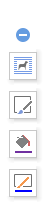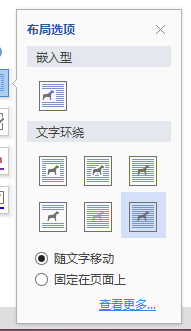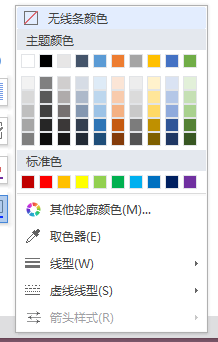1、我们可以先把自己所使用的WPS软件打开,我的如图

2、打开我们使用的WPS以后的操作界面都会有所不同,但是不会影响我们的操作,我的如图
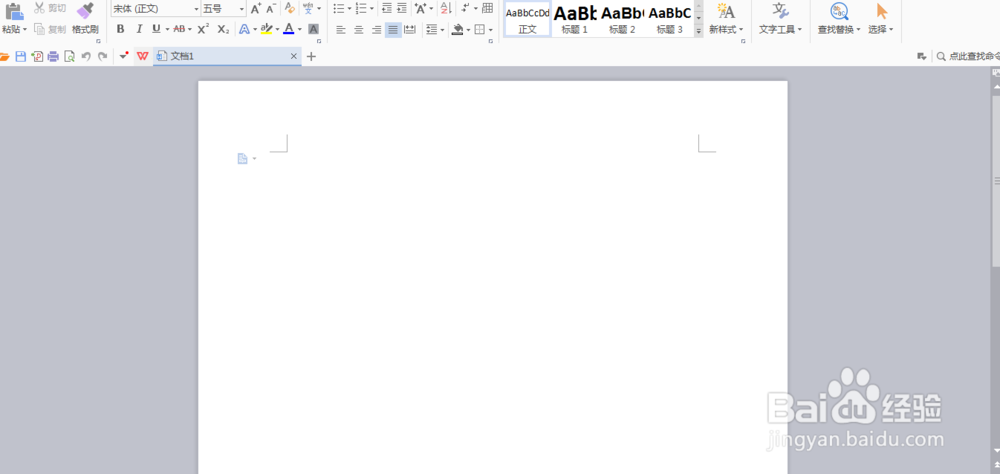
3、我们可以从最上面的主菜单中来找到插入选项,打开插入选项以后会看到形状选项,如图



4、接着我们打开形状选项就会看到很多图形,我们来从这些图形中找到L形,如图
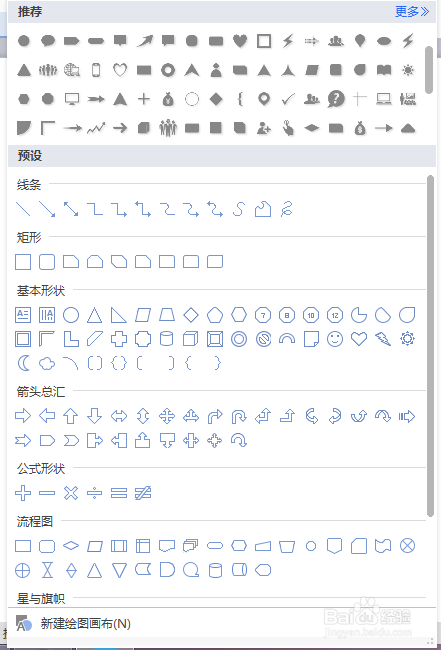

5、选择好这个L形以后,我们可以在下面的空白处点击鼠标左键,这样这个L形就会出现了,如图
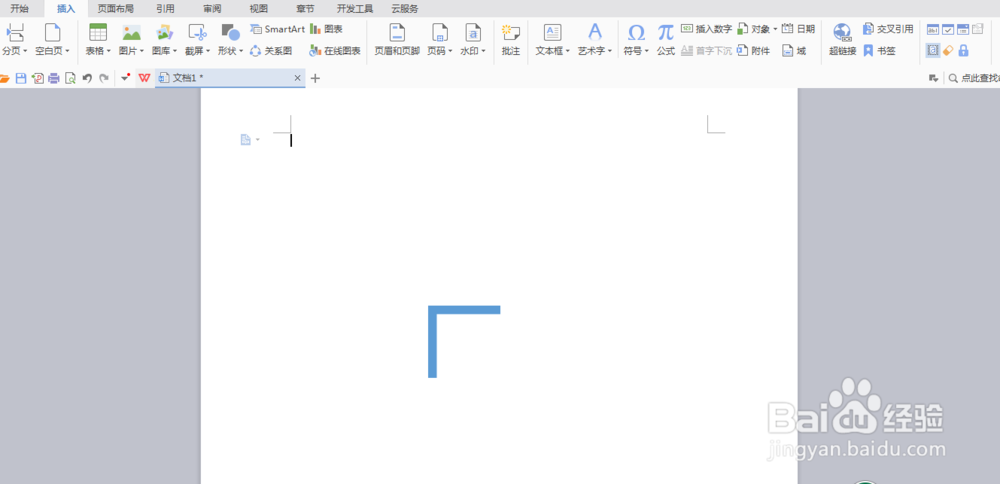
6、如果这个L形的样式不合适,我们就可以点击右边的形状样式,来修改,这个图形的样式,如图
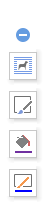
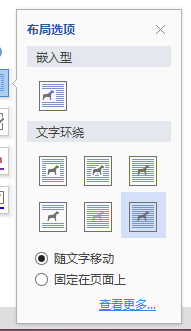
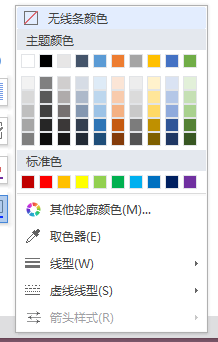
时间:2024-10-30 12:47:05
1、我们可以先把自己所使用的WPS软件打开,我的如图

2、打开我们使用的WPS以后的操作界面都会有所不同,但是不会影响我们的操作,我的如图
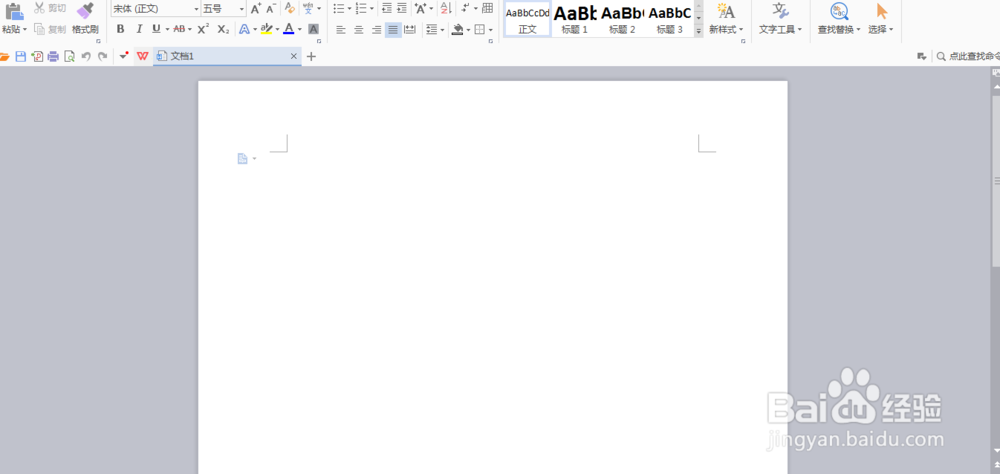
3、我们可以从最上面的主菜单中来找到插入选项,打开插入选项以后会看到形状选项,如图



4、接着我们打开形状选项就会看到很多图形,我们来从这些图形中找到L形,如图
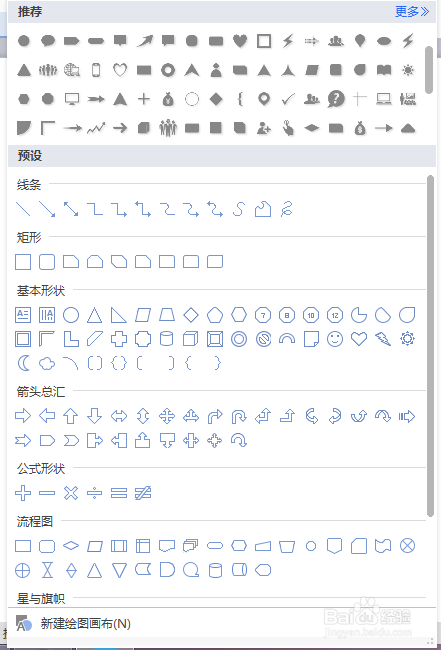

5、选择好这个L形以后,我们可以在下面的空白处点击鼠标左键,这样这个L形就会出现了,如图
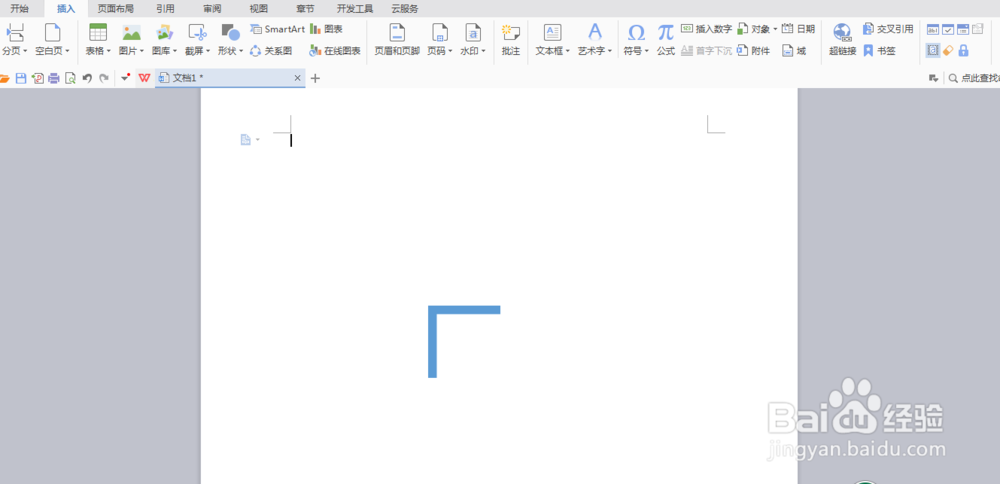
6、如果这个L形的样式不合适,我们就可以点击右边的形状样式,来修改,这个图形的样式,如图